Как показывает практика, способов получить иностранную карту для оплаты подписок и товаров на заграничных площадках мало не бывает. В этой статье я расскажу, как получить турецкую Visa прямо с вашего смартфона.
Что за Ozan
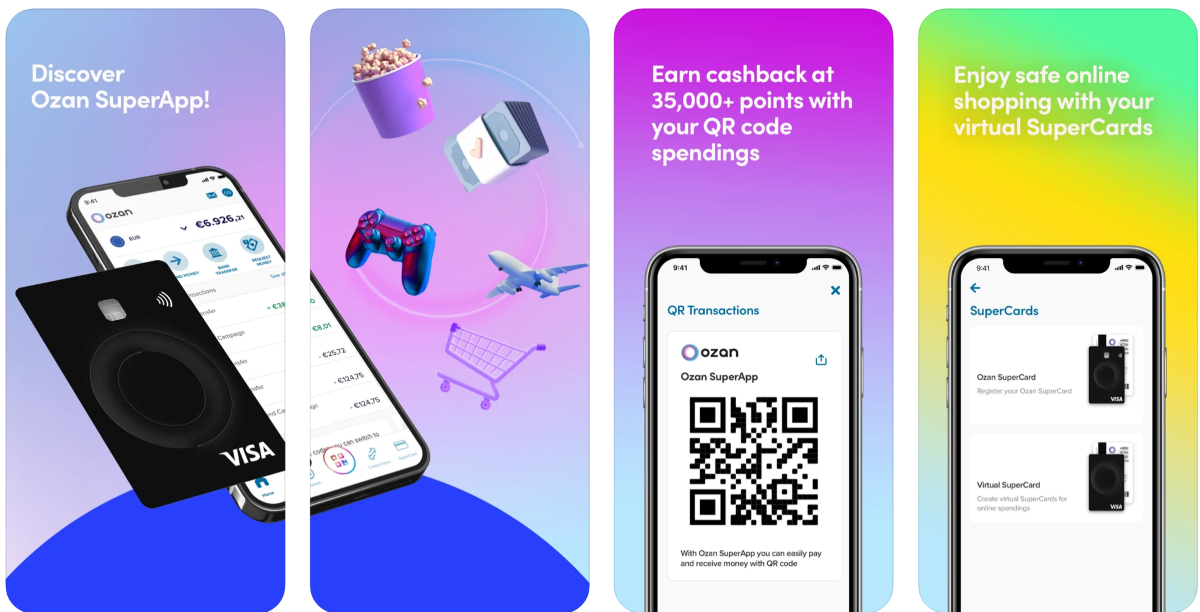
Чтобы сильно не вдаваться в детали, скажу просто: Ozan — это что-то типа нашего Tinkoff. В этом супераппе можно управлять своими финансами, получать кешбэк за участие в акциях и многое другое. Но нас интересует получение карты, к этому и перейдём.
Регистрация и выпуск карты
Ниже я покажу на примере Android-версии Ozan, как зарегистрироваться и выпустить виртуальную карту. В iOS всё должно быть плюс-минус аналогично.
Основная проблема работы с приложением — это турецкий язык. Включить английский у меня не получилось, хотя говорят, помогает смена локали смартфона.
Регистрация аккаунта
Сразу при запуске от вас потребуется указать свой номер телефона. Здесь (и далее) можно смело вводить свои россиянские данные. И запомните, кнопка Devam — ваш друг.
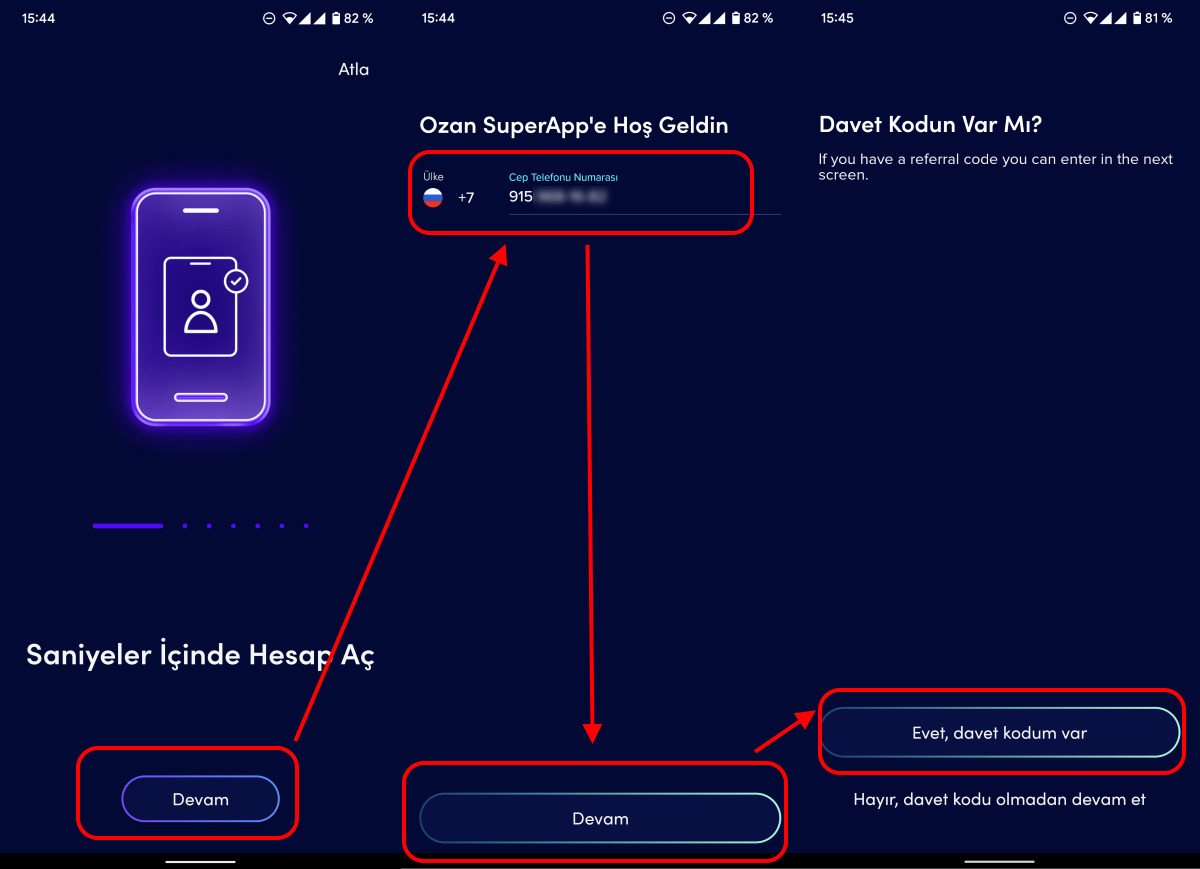
На первом экране жмём Devam, затем вводим номер телефона и снова тыкаем в Devam. На следующем экране у вас спросят наличие пригласительного кода. Можно нажать кнопку Evet, davet... и указать код KD91963518. За это вы получите 5 лир на счёт. Либо нажать Hayir, davet и просто пойти дальше.
Далее весь процесс относительно однокнопочный. Нужно указать своё имя, почту и добавить пин-код для доступа в приложение.
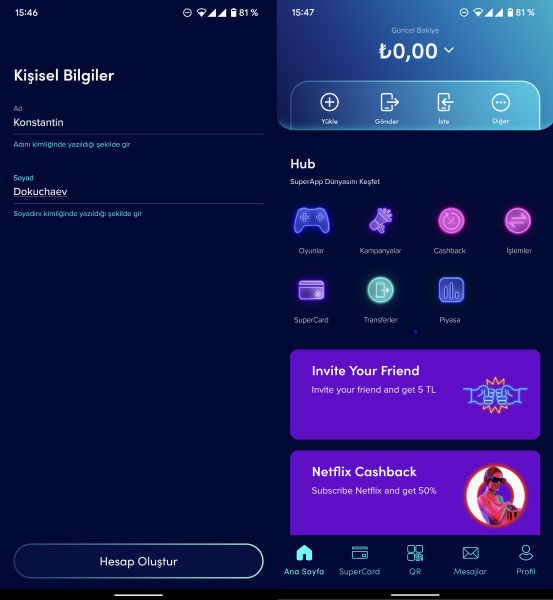
По итогу вы оказываетесь внутри приложения, и теперь можно пройти верификацию.
Верификация аккаунта
Для этого нажмите на кнопку SuperCard и выберите Sanal SuperCard.
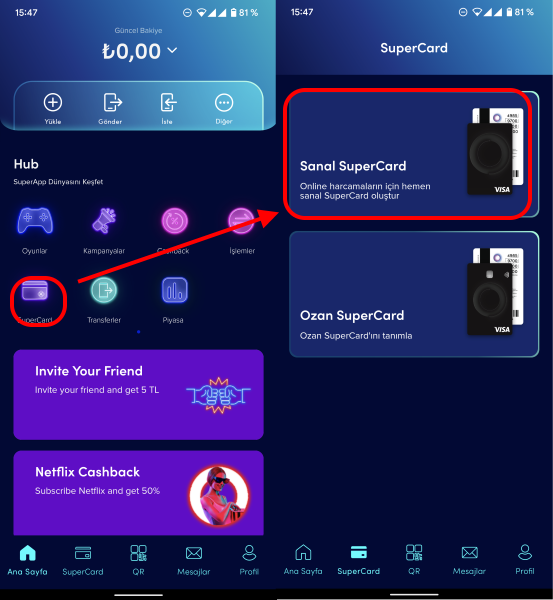
Так вы запустите процесс верификации аккаунта. В следующем окне нажмите кнопку Dogrula и начните вводить поэтапно ваши данные, как в заграничном паспорте по аналогии со скриншотом ниже.
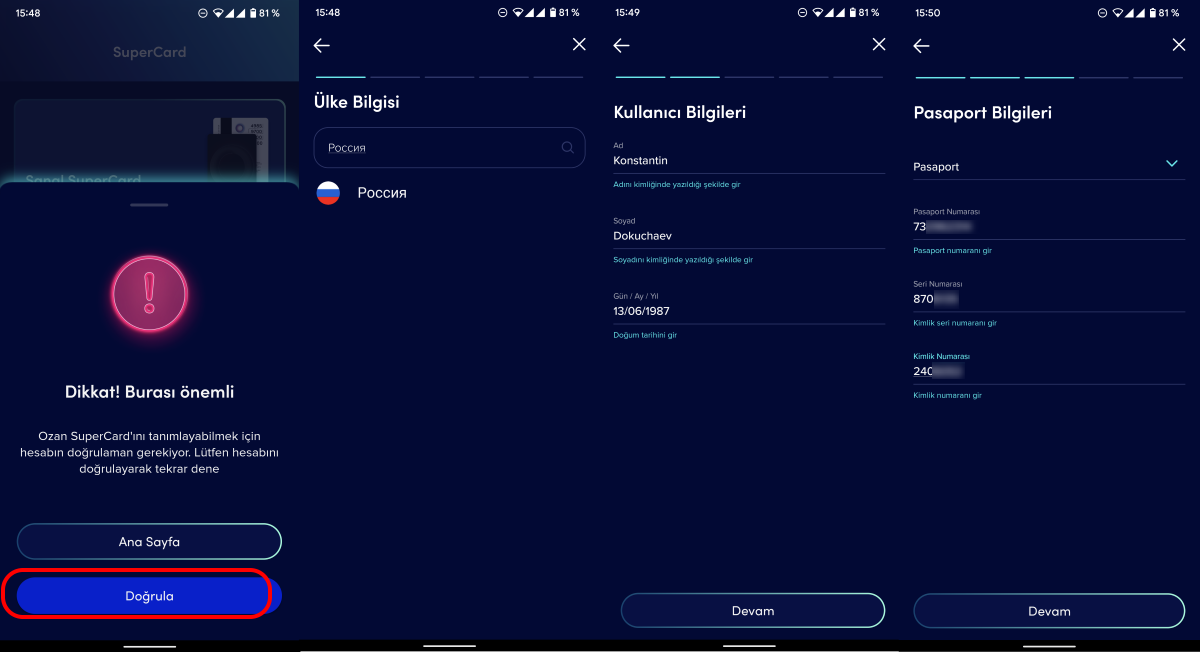
На шаге Pasaport Bilgileri нужно будет выбрать Pasaport и указать данные вашего заграна. В первом поле нужно ввести номер паспорта, во втором — цифры между RUS и M из нижней части паспорта, а в третьем — от M и до конца без первого символа. Сложно, но скриншота не будет.
Теперь нужно указать адрес проживания: страна, область, город и улица. А затем выбрать род деятельности.

После этого приготовьте паспорт, ведь начнётся фотосессия. Жмите два раза Devam, чтобы пройти на следующий уровень.
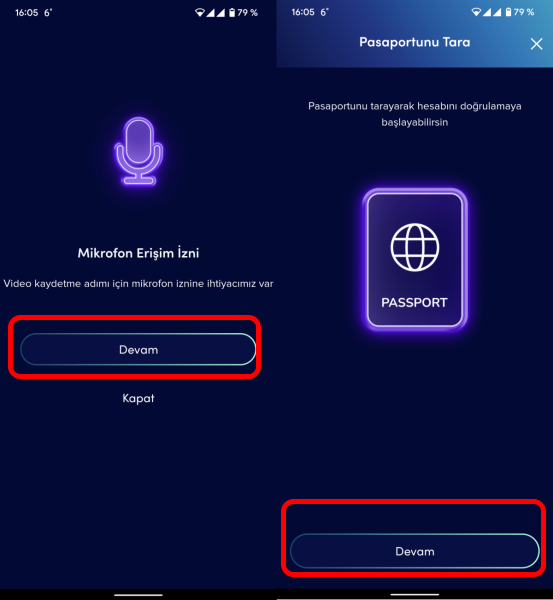
На первом шаге сфотографируйте главный разворот паспорта с вашей фотографией. Для того чтобы сделать снимок, нажмите Foto machen.
После этого надо будет сфотографироваться самому. Для перехода к фотосессии нажмите Basla.
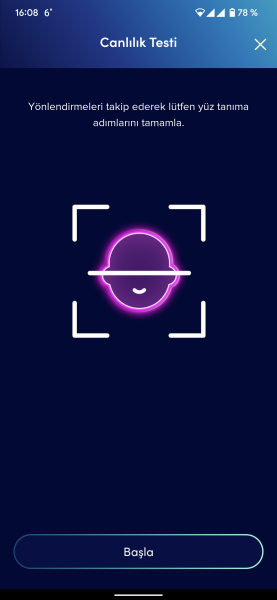
Это, пожалуй, самая сложная часть верификации. На следующих шагах Ozan будет говорить, какую позу нужно принять, а снимок будет делаться автоматически.
Первая фотография — просто селфи. Вторая — селфи с улыбкой. Улыбаться надо как обезьянка, иначе приложение не сделает снимок. Третья — поворот головы направо, четвёртая — налево. Затем надо сделать видео вокруг своего лица в течение пяти секунд.
И в конце расписаться пальцем по экрану. Готово. Теперь нужно подождать какое-то время, пока идёт верификация.
У меня ожидание заняло около часа, и я получил оповещение в приложении.
Выпуск карты
Самый простой этап. Снова открываем приложение и жмём SuperCard > Sanal SuperCard > Olustur. Вот и данные вашей карты.
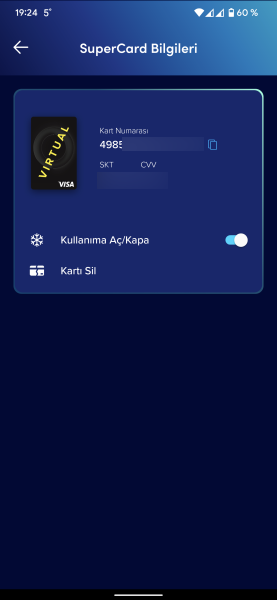
Как пополнить карту
Есть два стула, и какой выбирать, решать вам. По моим подсчётам, комиссия получается практически одинаковая.
Весь текст ниже можно проигнорировать, если ваш банк поддерживает SWIFT-переводы. В таком случае можно сэкономить на комиссиях, но пополнение карты займёт некоторое время.
Реквизиты Ozan можно найти в приложении. Для этого нажмите кнопку Yukle, затем выберите Havale/EFT, выберите Ziraat Bankasi.
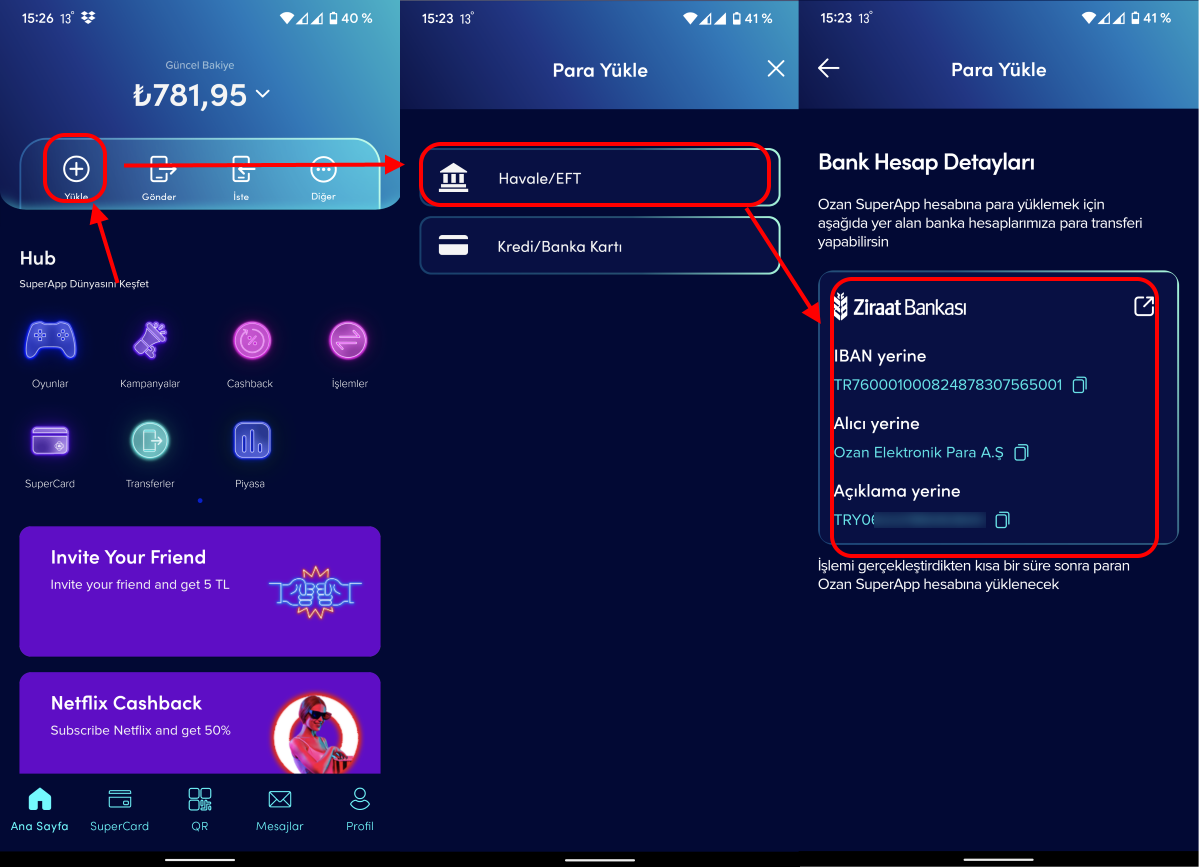
Вот и ваши реквизиты:
- IBAN банка
- Имя банка
- Счет в банке (комментарий)
Пополнение с Tinkoff при активной подписке Premium обходится вообще без комиссии, если не считать обмен рублей на доллары. Для этого в приложении банка в поиске наберите swift и выберите SWIFT-переводы. В открывшемся окне укажите Перевод физическом лицу и заполните реквизиты:
- получатель — себе
- IBAN – TR760001000824878307565001
- SWIFT – TCZBTR2AXXX
- Без указания банка-корреспондента
- Перевод собственных средств
- Комментарий – комментарий из предыдущего шага
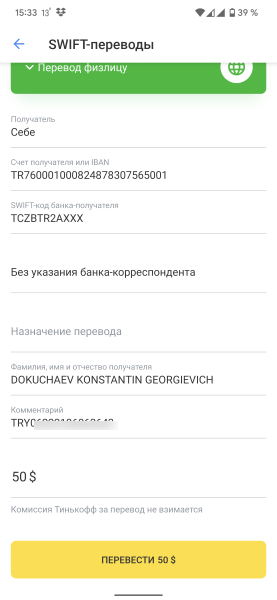
Нажмите кнопку Перевести и действуйте по инструкции Tinkoff.
Стул первый
Пополнить карту можно с помощью криптобиржи Binance. Предвкушая вопросы, скажу сразу — регистрация новых аккаунтов из России и торговля в рамках текущей проблемы доступна.
Если у вас ещё нет аккаунта в Binance, я рекомендую скачать мобильное приложение и пройти процедуру регистрации и верификации в нём. Так будет проще, потому что придётся фотографировать паспорт и себя. Зарегистрироваться можно на российский или заграничный паспорт. Верификация может занимать несколько дней, но у меня прошло около трёх часов.
Также я не буду расписывать процесс регистрации. В отличие от Ozan, тут всё на русском и понятно. А вот как пополнить, расскажу.
Для старта нужно иметь на счету USDT. Это криптовалюта, которая примерно равна доллару США. Сумма на счету должна быть равна сумме лир, которые вы хотите получить (плюс немного сверху на комиссии).
Получить USDT на счёт Binance можно двумя путями. Первый — это самому пополнить счёт криптовалютой.
При первом запуске Binance работает в Lite-режиме, и скриншоты ниже соответствуют именно этому режиму. В Pro-режиме шаги немного отличаются.
Нажмите кнопку Купить, выберите Криптовалюты и USDTE, выберите нужную сеть. На последнем шаге вы получите номер кошелька, на который нужно перевести крипту.
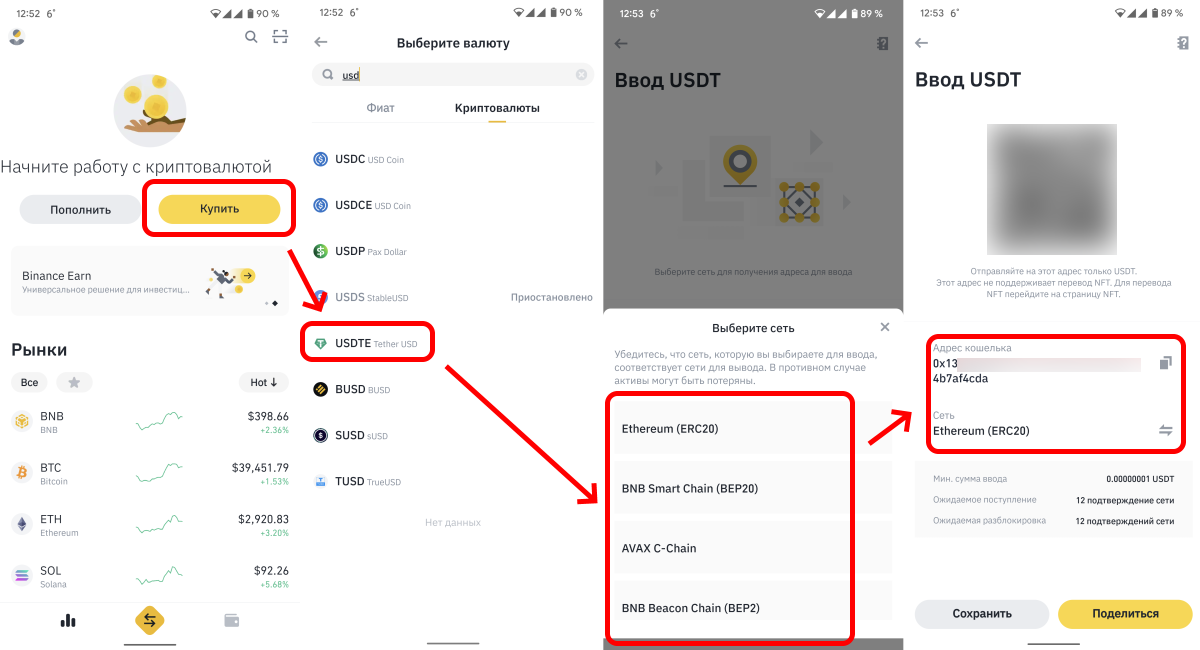
Если крипта у вас есть, вы уже знаете, что делать. Если нет, то в этой статье я пошагово объясняю, как обзавестись криптой через обменники.
Второй вариант — купить крипту прямо на Binance, но для этого понадобится наличие денег на Payeer или AdvCash. Можно найти продавца, который примет деньги на карту банка РФ, но таких мало и комиссия будет выше.
Переключите Binance в Pro-режим. На Android нажмите на иконку в левом верхнем углу на главном экране и тапните по переключателю Binance Lite.
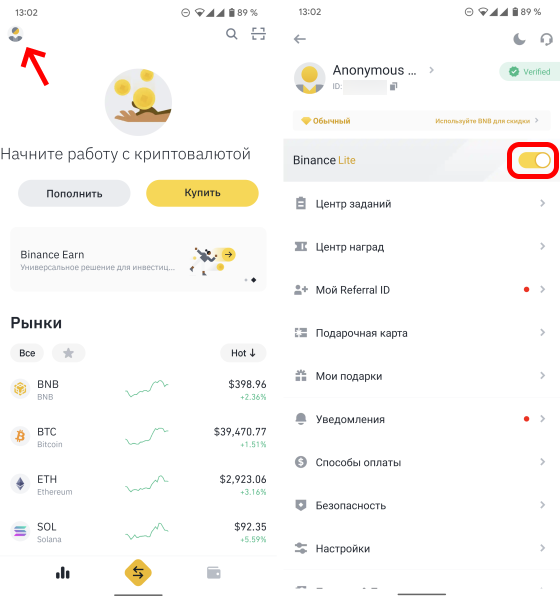
На iOS переключатель запрятан в другом месте, где — не подскажу. И дальнейшие шаги так же описаны для Android, а на «яблочном» смартфоне кнопки придётся искать самостоятельно. Интерфейс отличается достаточно сильно, но в общих чертах действия аналогичные.
Перейдите в раздел P2P торговли. Выберите Купить и USDT. При желании в фильтре можно указать сумму, которая вам нужна.
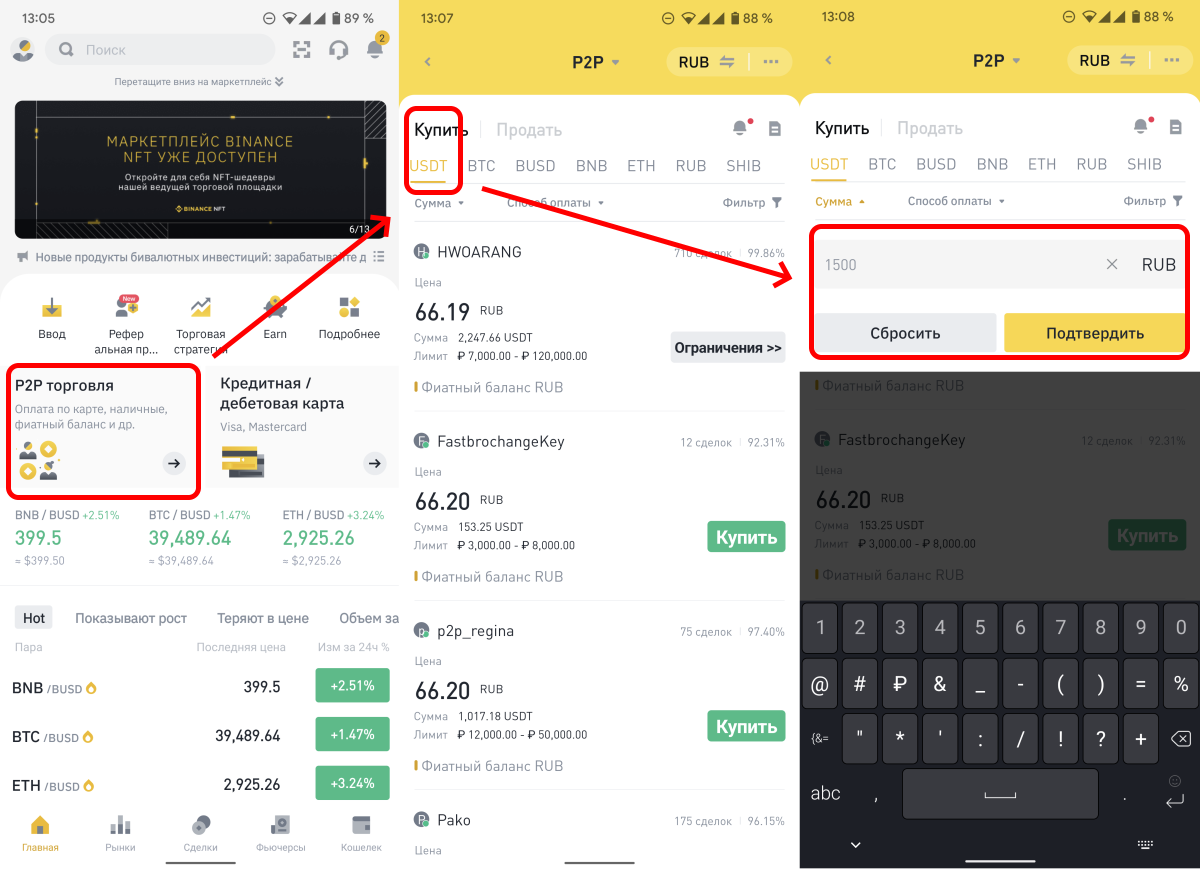
Теперь нужно выбрать продавца. Давайте разберёмся, что значат все эти цифры.
- Имя продавца на Binance.
- Курс, по которому будет происходить обмен.
- Минимальная и максимальная сумма, которую можно обменять.
- Чем можно оплатить сделку.
- Репутация продавца.
Выберите наиболее подходящего продавца по этим пунктам и нажмите кнопку Купить. Далее нужно указать сумму фиатных или крипто денег, которые вы хотите получить, и просто совершить сделку.
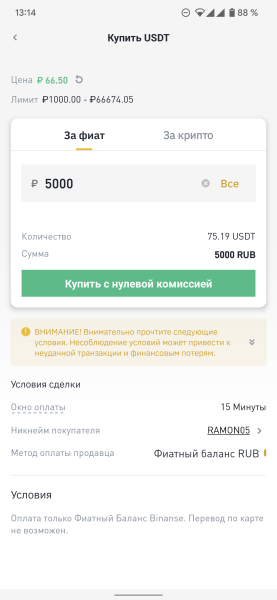
Шаги самой сделки я описывать не буду, т.к. они сильно зависят от способа оплаты. В итоге USDT оказываются у вас на счету.
Теперь нужно произвести аналогичные шаги, но нужно продать USDT и купить TRY (лиры). Для этого поменяйте валюту на TRY и перейдите в раздел Продать.
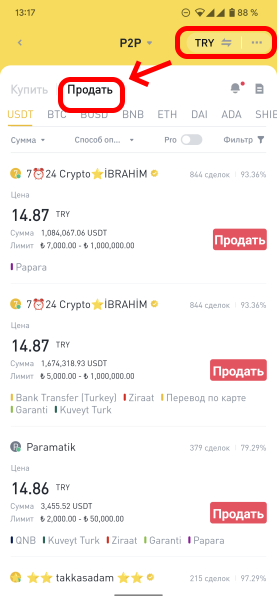
Аналогично предыдущему шагу — найти подходящего покупателя. Выбрать можно любой банк, но данные лучше не заполнять. Вместо этого на английском написать покупателю, что вы используете Ozan и хотите получить деньги по реквизитам.
Реквизиты можно получить в Ozan по кнопке Yukle > Havale EFT > выбор банка из предыдущего шага.
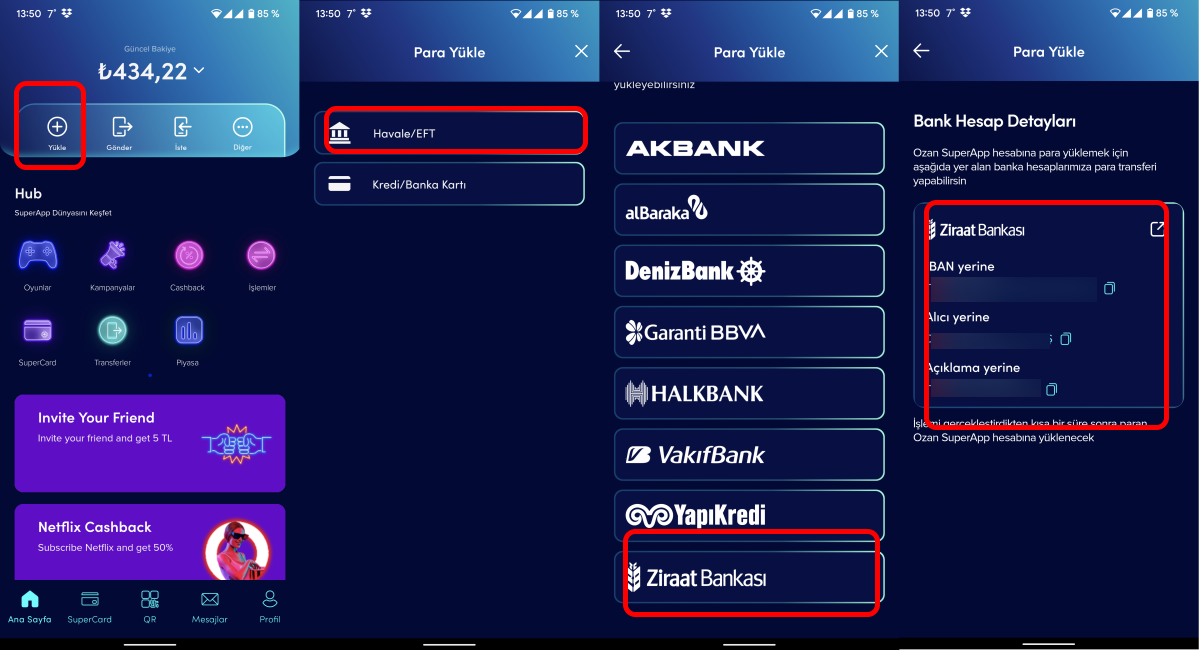
После получения апрува от покупателя можно завершать сделку, и деньги поступят на ваш счёт.
Стул второй
Тут не будет инструкции и конкретных рекомендаций. Пополнить Ozan можно с карты российского банка прямым переводом посреднику. Найти таких посредников можно в Telegram-чатах, связанных с Ozan.
Что по возможностям
Турецкие карты работают почти везде для оплаты покупок. А вот оплачивать подписки будет немного проблематично. Для этого придётся менять регион аккаунта на Турцию либо создавать полностью новый аккаунт.
Выводы сделать сложно, ведь других вменяемых вариантов оплаты подписок и покупок всё равно нет. Поэтому жить придётся так.
Для оплаты американских покупок и сервисов можно воспользоваться Moon. А для оплаты всего, но с дикой наценкой — Plati.Market.

